【For Win10】JDK1.8安装和配置
win10安装JDK1.8及配置java环境变量详解
首先下载一个jdk,可以通过这个链接下载:https://pan.baidu.com/s/1aP6SdL8UQK_C2GvALLb6Wg
也可以去官网下载:https://www.oracle.com/technetwork/java/javase/downloads/index.html
接下来就是安装,非常的简单,如下图所示:
双击下载的文件,出现该界面,点击下一步。
安装路径我们选择默认的,当然,我们也可也修改安装路径,但一定要记得安装路径,这里我们选择默认的。
点击下一步。
这里我们还是默认的安装路径。点击下一步。
到此,安装就完成了。
接下来,就是配置环境变量了。
右击 “此电脑” 在弹出的快捷菜单中选择 “属性”
高级属性设置
环境变量
系统环境JAVA_HOME的设置
在系统变量中,点击 “新建”
变量名:JAVA_HOME
变量值:C:\Program Files\Java\jdk1.8.0_60
变量值其实就是我们安装JDK的路径。变量名不区分大小写。
系统环境Path的设置
JDK平台提供的Java编译器(javac.exe)和Java解释器(java.exe)位于JDK根目录的\bin文件夹中,为了能在任何目录中使用编译器和解释器,所以要设置Path值。
系统变量Path在安装系统之后就有了,我们只需为它增加新的值。
选中 Path 单击 “编辑” 按钮,单击 “新建”,添加下面的值。
C:%JAVA_HOME%\bin
由于设置了系统变量JAVA_HOME的值是 C:\Program Files\Java\jdk1.8.0_60,因此可以用%JAVA_HOME%代替 C:\Program Files\Java\jdk1.8.0_60(%系统变量%是该系统变量的全部取值)
系统环境classpath的设置(这一步可以省略)
JDK的安装目录的\jre文件夹中包含着Java应用程序运行时所需的Java类库,这些类库被包含在\jre\lib中的压缩文件rt.jar中.
单击新建,设置
变量名:classpath
变量值:%JAVA_HOME%\jre\lib\rt.jar;.;
“.;”是指可以加载应用程序当前目录及其子目录中的类。
最后在DOS下检测安装是否成功。
windows+R,输入cmd
输入 java -version,看到JDK版本 java version “1.8.0_60” 那么恭喜你安装成功了。
小生不才,如有错误,还望纠正,谢谢大家。
二、下载并安装jmeter
(一)下载jmeter
1、 目前最新版为5.2.1,其余文件如源代码等也可从如下官网下载:
http://jmeter.apache.org/download_jmeter.cgi

2、选择最新版本jmeter 下载:

(二)安装
下载完成后就可以进行安装了。
解压apache-jmeter-5.2.1.zip文件至目录,我的是E:\apache-jmeter-5.2.1\apache-jmeter-5.2.1目录。

(三)配置环境变量
jmeter需要进行环境变量的配置, 点击我的电脑----属性----高级----环境变量----在系统变量中----点击新建,
1. 变量名输入:JMETER_HOME
变量值输入:E:\apache-jmeter-5.2.1\apache-jmeter-5.2.1

2、然后编辑CLASSPATH变量,加上 %JMETER_HOME%\lib\ext\ApacheJMeter_core.jar;%JMETER_HOME%\lib\jorphan.jar;%JMETER_HOME%\lib\logkit-2.0.jar;


三、操作完上面的步骤,我们就可以点击Jmeter中bin目录下面的jmeter.bat文件即可打开Jmeter了。
注意:打开的时候会有两个窗口,Jmeter的命令窗口和Jmeter的图形操作界面,不可以关闭命令窗口。




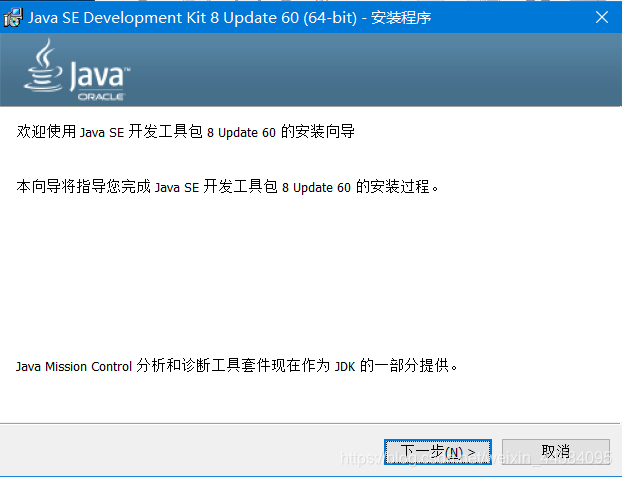
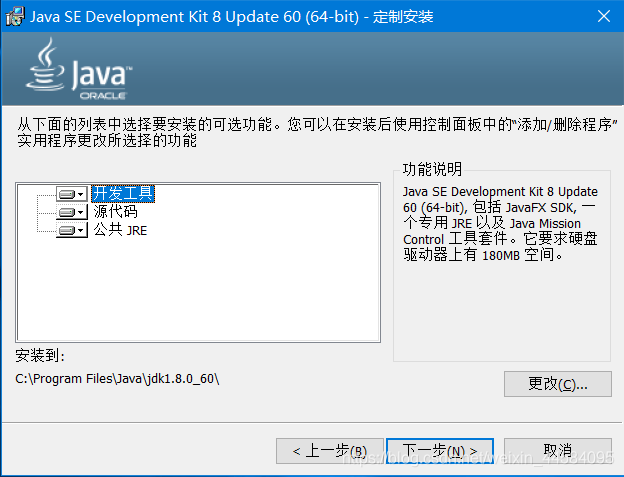
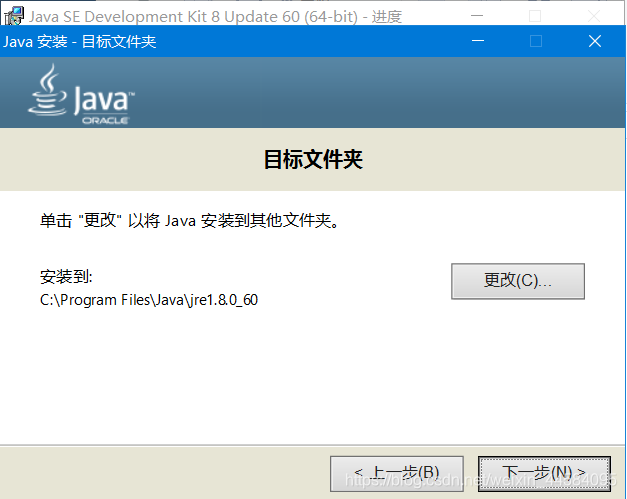
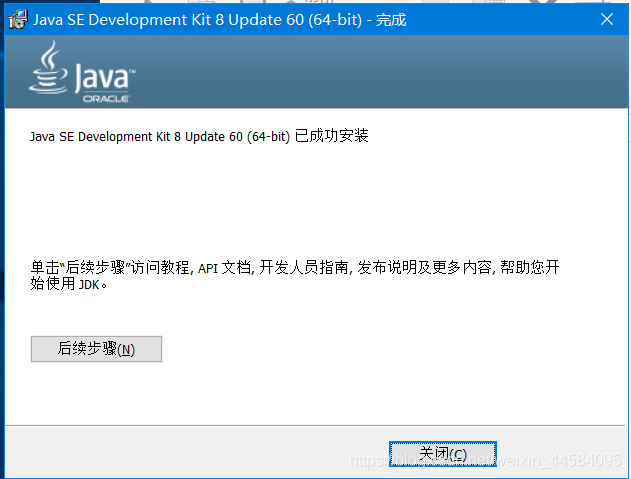
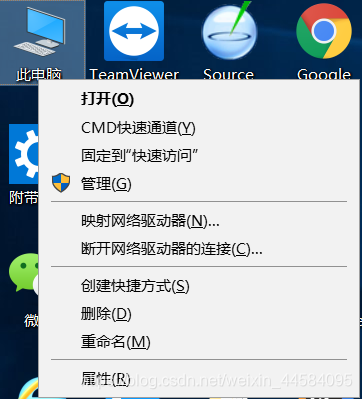
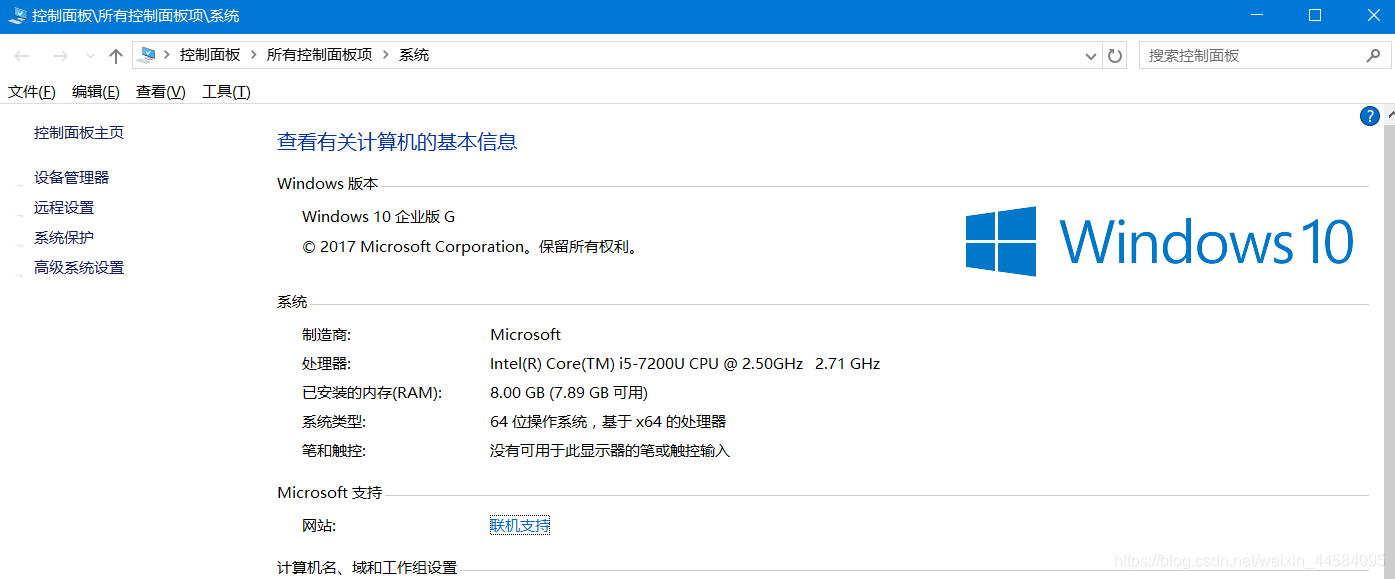
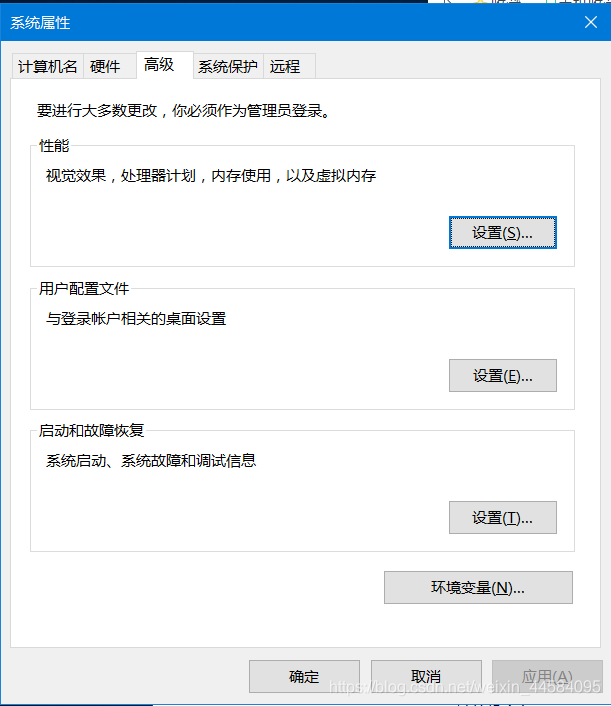
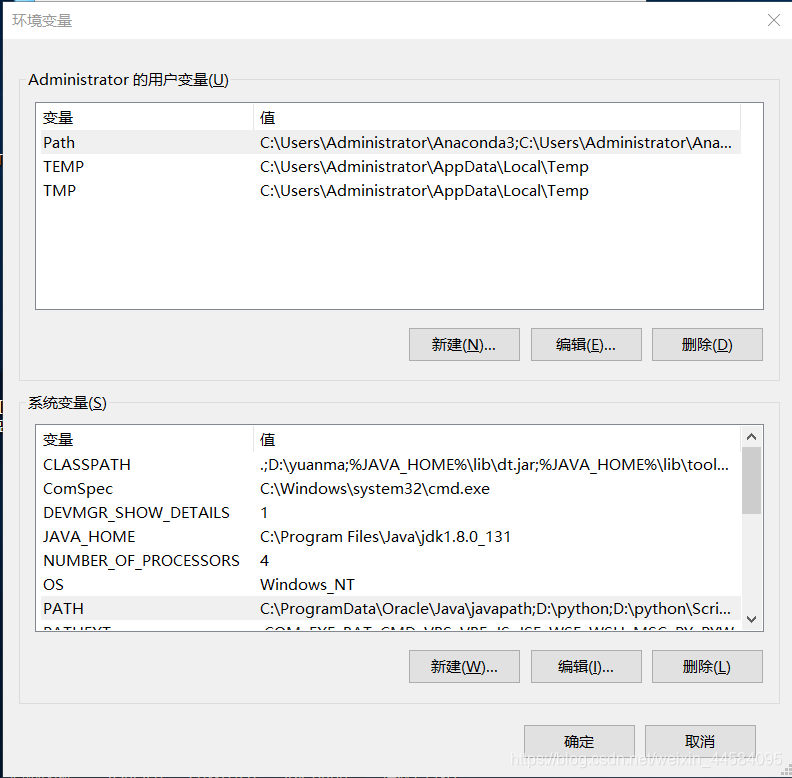
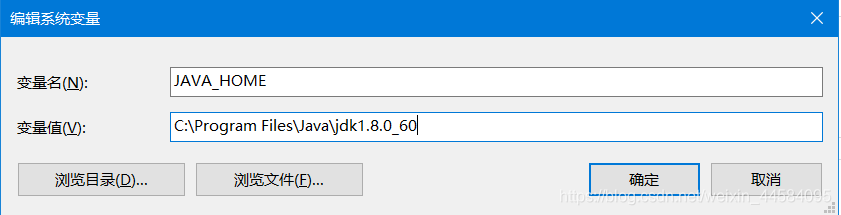

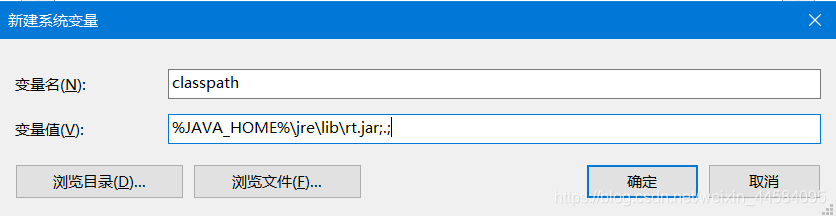
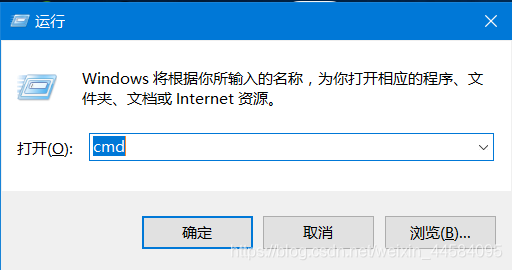
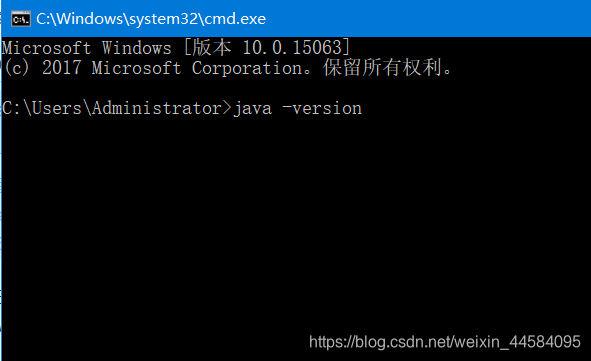


【推荐】国内首个AI IDE,深度理解中文开发场景,立即下载体验Trae
【推荐】编程新体验,更懂你的AI,立即体验豆包MarsCode编程助手
【推荐】抖音旗下AI助手豆包,你的智能百科全书,全免费不限次数
【推荐】轻量又高性能的 SSH 工具 IShell:AI 加持,快人一步
· Linux系列:如何用 C#调用 C方法造成内存泄露
· AI与.NET技术实操系列(二):开始使用ML.NET
· 记一次.NET内存居高不下排查解决与启示
· 探究高空视频全景AR技术的实现原理
· 理解Rust引用及其生命周期标识(上)
· DeepSeek 开源周回顾「GitHub 热点速览」
· 物流快递公司核心技术能力-地址解析分单基础技术分享
· .NET 10首个预览版发布:重大改进与新特性概览!
· AI与.NET技术实操系列(二):开始使用ML.NET
· 单线程的Redis速度为什么快?